Pogrubiony znak cudzysłowu. Jak usunąć dużą lukę między słowami w programie Word
- Uzasadnione
- Koniec linii
- Znak tabulacji
- Wymiana karty
- Formatowanie spacji w tekście
- Jak usunąć duże luki: wideo
- Jak usunąć duże spacje w programie Microsoft Office Word
- Instrukcja obsługi
- Co zrobić, jeśli tekst skopiowany z Internetu nie ma wyrównanej szerokości
Wielu użytkowników często napotyka taki problem, jak duże odstępy między słowami w programie Word. Doświadczeni redaktorzy bardzo dobrze wiedzą, jaki jest powód i jak usunąć lukę między słowami w Słowie, ale początkujący, gdy to widzą, wpadają w odrętwienie, bojąc się zrobić coś, aby nie zaszkodzić.
W tym artykule porozmawiamy o tym, jak usunąć odstęp między słowami w programie Word. Podane zostaną wszystkie przyczyny tego zjawiska, a sposoby jego wyeliminowania zostaną wyraźnie wykazane. Ponadto istnieje wiele tych metod, więc każdy znajdzie taką, która mu pomoże.
Uzasadnione
Teraz dowiemy się, jak usunąć odstęp między słowami w programie Word podczas wyrównywania do szerokości. Ten powód jest pierwszy na liście rozpowszechnienia. Spora liczba użytkowników, borykających się z problemem dużych luk, musi się z tym zmierzyć. Ale nie powinieneś się bać, to jest naprawione bardzo prosto. Dosłownie za pomocą kilku kliknięć myszką.
Najważniejsze jest to, że program Word niepoprawnie wyrównuje tekst. Warto jednak zauważyć, że dzieje się tak ze względu na niepoprawne konfiguracje formatowania tego samego tekstu.
Istnieją dwa sposoby radzenia sobie z tym „problemem”. Pierwszy z nich polega na zmianie lokalizacji tekstu. Warto zauważyć, że ta metoda będzie działać tylko wtedy, gdy dokument jest poprawnie sformatowany. Dlatego nie jest odpowiedni dla wszystkich. Ale nadal warto podkreślić. Aby pozbyć się dużych spacji, spróbuj po prostu wyrównać tekst do lewej. Odpowiednia opcja znajduje się na karcie „Strona główna”. Jeśli nie możesz go znaleźć, użyj skrótu klawiaturowego Ctrl + L.
Ale co jeśli to nie zadziała? Jest drugi sposób - użycie skrótów klawiszowych. Teraz zastanówmy się, jak usunąć odstępy między słowami w Słowie za pomocą klawiszy.
Dolna linia jest bardzo prosta, musisz zastąpić długie spacje krótkimi. Co więcej, krótka spacja nie jest ustawiana przez odpowiedni klawisz, jak wielu może pomyśleć, ale przez specjalną kombinację: Shift + Ctrl + Spacja. Musisz tylko wyróżniać długie spacje pojedynczo i zamieniać je na krótkie. Teraz wiesz, jak usunąć szerokość między słowami w słowie. Cóż, idziemy dalej.
Koniec linii
Kto wie, co to jest koniec linii? Zgadza się - jest to niedrukowalny znak w Słowie. Pojawia się po naciśnięciu Shift i Enter. Naciśnij tę kombinację, a program Word nie utworzy akapitu, ale przejdzie do następnego wiersza.
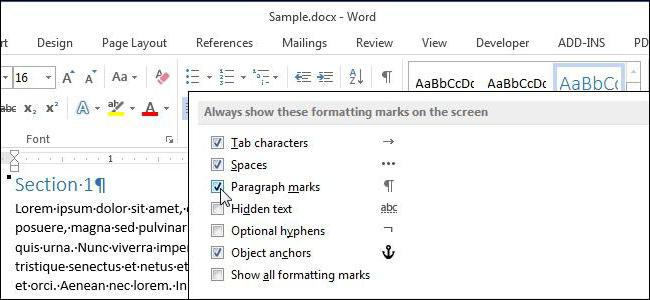
Warto zauważyć, że jeśli wyrównanie tekstu nie jest szerokie, nie zauważysz różnicy, ale w przeciwnym razie pojawią się te same denerwujące długie spacje. Zobaczmy, jak usunąć lukę między słowami w Słowie w podobnej sytuacji.
Najpierw musisz włączyć wyświetlanie znaków niedrukowalnych. Możesz to zrobić na karcie „Strona główna” w sekcji „Akapit”. Możesz zobaczyć lokalizację tej funkcji na obrazie.
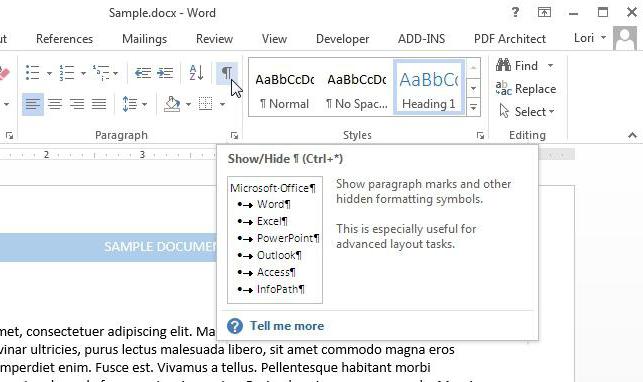
Klikając przycisk na końcu linii, w której znajdują się długie akapity, powinieneś obserwować odpowiedni znak „Koniec linii”. Wygląda jak zakrzywiona strzałka po lewej stronie. Aby pozbyć się problemu, po prostu weź i usuń ten znak. Możesz to zrobić za pomocą klawisza BackSpace lub Delete.
Znak tabulacji
Co to jest „karta”? Jest to opcja w programie Word, która pozwala uporządkować tekst. Jest to dość znaczące, ale w naszym przypadku stwarza tylko problemy. Kto nie wie, ta postać jest umieszczana na klawiszu Tab. Przestrzeń jest wizualizowana (długa). Dokładnie to, czego nie potrzebujemy.
Ten problem można usunąć w taki sam sposób jak Koniec linii. Po prostu wyświetl znaki niedrukowalne , a zobaczysz strzałki wskazujące po prawej stronie w miejscach, w których znajduje się karta. Wszystko, co musisz zrobić, to wybrać ten symbol i nacisnąć spację. W ten sposób poprawisz sytuację. Więc się dowiesz ostatni powód i ostatni sposób, jak usunąć odstęp między słowami w Słowie.
Wymiana karty
Ale co, jeśli znaki tabulacji w tekście są ciemne i ciemne? Zgadzam się, nie jest możliwe zastąpienie każdego z nich ręcznie. Można go wydać ogromna kwota czasu, a dla wielu ludzi po prostu tracą nerwy. Teraz zastanówmy się, jak zastąpić wszystkie postacie jednocześnie.
Metoda jest boleśnie prosta. Wiele osób wie, że w programie Word istnieje taka funkcja, jak zamiana tekstu. Tego użyjemy.
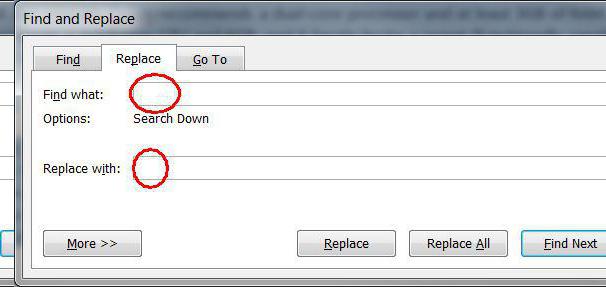
Wybierz znak tabulatora i skopiuj go. Następnie otwórz okno „Znajdź i zamień”. Można to zrobić, naciskając Ctrl + H. Teraz w polu „Znajdź” wstaw znak tabulacji, a w polu „Zamień na” wpisz spację. Kliknij przycisk Zamień wszystko.
Wszystkie powody pojawienia się dużych luk w tekście i wszystkie sposoby ich wyeliminowania zostały wspomniane powyżej.
Istnieje wiele różnych powodów pojawienia się tak niewygodnych dużych luk, które psują całość wygląd dokument tekstowy - najczęściej wynika to z użycia niepoprawnych znaków podczas formatowania tekstu. Korekta formatowania tekstu może być dość trudna i czasochłonna, gdy trzeba zastosować najwięcej różne sposoby pozbycie się długich luk.
Formatowanie spacji w tekście
- Zanim zaczniesz poważne kroki w celu sformatowania tekstu, najpierw spróbuj znaleźć przyczynę. Jeśli podczas pisania zostanie ustawione standardowe wyrównanie dla szerokości, edytor może automatycznie śledzić i dostosowywać rozmiar spacji w tekście, aby wyrównanie było jak najbardziej poprawne. W tym celu edytor automatycznie rozciąga odstępy, dzięki czemu pierwsza i ostatnia litera każdego wiersza znajdują się na tym samym poziomie od każdej krawędzi dokumentu. W takim przypadku tekst pozostanie z długimi spacjami i będzie musiał zostać poprawiony ręcznie, usuwając lub dodając niezbędne słowa wzdłuż ścieżki tekstu.
- Następnie upewnij się, że podczas pisania nie użyto specjalnych tabulatorów zamiast standardowych spacji tekstowych, które są rzadko używane, ale nadal można je znaleźć w tekstach. Jest to szczególnie prawdziwe w przypadku plików tekstowych pobranych z Internetu lub plików, których format został zmieniony. Otwórz tryb kart w dokumencie, a zobaczysz wszystkie jego znaki. Zakładki to małe strzałki, podobne do wydrukowanych na przycisku Enter na klawiaturze. Jeśli problem jest na karcie, po prostu wykonaj automatyczną wymianę, jest bardzo szybki i nie wymaga dodatkowych umiejętności. Wystarczy wpisać kartę w oknie automatycznego zastępowania i podać polecenie zastąpienia go zwykłą spacją. Kliknij Zamień wszystko i automatycznie zamień cały dokument. Wszystkie spacje po tym powinny mieć normalny rozmiar. Jak widać, najczęściej podstawowym formatowaniem jest tabulacja dokumenty tekstowe , dlatego musi zwrócić szczególną uwagę, aby podczas wysyłania odbiorca nie widział niechlujnego dokumentu z niestandardowymi spacjami.
- Te dwie metody pozwalają korygować luki w każdej sytuacji niestandardowy rozmiar . Edytor tekstów Word daje ogromne możliwości dla funkcjonalności programu i pozwala sformatować tekst w sposób odpowiedni do projektowania dokumentów tekstowych.
Jak usunąć duże luki: wideo
Czy zauważyłeś to między niektórymi słowami w edytorze tekstu Microsoft Word Czy wyświetlane są niepotrzebnie duże spacje? Nie pojawiają się więc bez powodu. Z reguły wynika to z formatowania tekstu lub jego poszczególnych części, a zamiast spacji można stosować znaki specjalne. Oznacza to, że różne przyczyny to różne sposoby ich eliminacji. W tym artykule dowiesz się, jak usuwać duże luki w programie Word. Wystarczy uważnie przeczytać instrukcję i zapamiętać jej zawartość, aby wyeliminować nieduże estetycznie luki.
Jak usunąć duże spacje w programie Microsoft Office Word
Powinieneś zacząć od znalezienia możliwej przyczyny pojawienia się zbyt dużych przerw między słowami. Jest to dopuszczalne, jeśli wyrównanie szerokości jest zastosowane do całego lub części tekstu.
Faktem jest, że przy stosowaniu tego elementu formatowania dokumentu edytor tekstu zaczyna się upewniać, że wszystkie słowa na nowych liniach są na tym samym poziomie, jakby narysowana była niewidoczna linia pionowa, do której są przyciągane. Ostatnie litery wszystkich wierszy są również wyrównane, dzięki czemu można utworzyć duże spacje, aby wypełnić całą przestrzeń w dokumencie. Idealnie, każda linia powinna mieć taką samą liczbę znaków, wtedy nie będzie żadnych dodatkowych spacji, ale jest to coś z kategorii science fiction.
Wyrównanie nie zostało zaakceptowane i czy nadal występują zbyt duże przestrzenie? Chodzi o coś innego, na przykład w tabulatory (wizualne naciśnięcie przycisku Tab tworzy duże wcięcie, błędnie rozpoznane jako kilka spacji). Aby zidentyfikować takie znaki, musisz włączyć tryb wyświetlania wszystkich znaków: 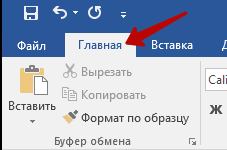
Jak widać, wszystkie spacje są oznaczone kropkami, a strzałki to te same tabulatory. Na szczęście można je usunąć za pomocą kilku dotknięć:
W przypadku pojawienia się niepotrzebnie dużych przerw z powodu wyrównania szerokości, będziesz musiał zmienić to na standardowe wyrównanie do lewej strony, klikając odpowiedni przycisk.
Przyczyny zbyt długich odstępów między wyrazami w Dokumenty Word może być ich kilka - może to wynikać z zastosowanych poleceń formatowania dla całego tekstu lub jego poszczególnych bloków lub użycia znaków specjalnych zamiast zwykłych spacji. Każdy z powodów ma swoje własne metody eliminacji, ale jeśli nie możesz dokładnie znaleźć źródła wady w tekście, możesz konsekwentnie zastosować wszystkie środki.
Instrukcja obsługi
Oceń ten artykuł!
Podczas wpisywania dowolnego tekstu możliwe są różne błędy dotyczące literówek, a jeśli słowa są bardzo łatwe do zanotowania lub samo Słowo oznacza niewłaściwe słowo, trudno jest zauważyć, gdzie między słowami jest kilka spacji. Możesz ręcznie wyświetlić cały tekst przy włączonym wyświetlaniu znaków specjalnych, ale jest to bardzo niewygodne i długie. Ten sam proces znajdowania i eliminowania niepotrzebnych luk można zautomatyzować i jak to zrobić w dalszej części artykułu.
Kilka odstępów między słowami wygląda jak na obrazku poniżej. Aby włączyć wyświetlanie spacji, kliknij pasek narzędzi w „Home” stylizując ikonę do wyświetlania znaków specjalnych. Oprócz dwóch spacji między słowami mogą być 3 lub więcej. Każda spacja w znakach specjalnych jest osobnym punktem.
Dodatkowe spacje w programie Word wyglądają jak kilka kropek z rzędu
Aby automatycznie usunąć dodatkowe spacje w słowie, musisz użyć narzędzia do wyszukiwania i zamiany. Na karcie „Strona główna” kliknij element „Zamień” lub naciśnij kombinację klawiszy Ctrl + H. W zakładce „Zamień” w polu „Znajdź” należy wprowadzić dwie spacje z rzędu (nie są widoczne podczas drukowania), a w polu „Zamień na” wpisać jedną spację. Następnie kliknij przycisk „Zamień wszystko”. Słowo po kliknięciu „Zamień wszystko” przejrzy cały tekst od początku do końca i gdziekolwiek znajdzie dwa spacje w rzędzie między słowami, zamieni je na jedną spację. Ta operacja zostanie wykonana raz w całym tekście, a jeśli masz gdzieś więcej niż dwie spacje, Word zastąpi tylko dwie pierwsze jedną.
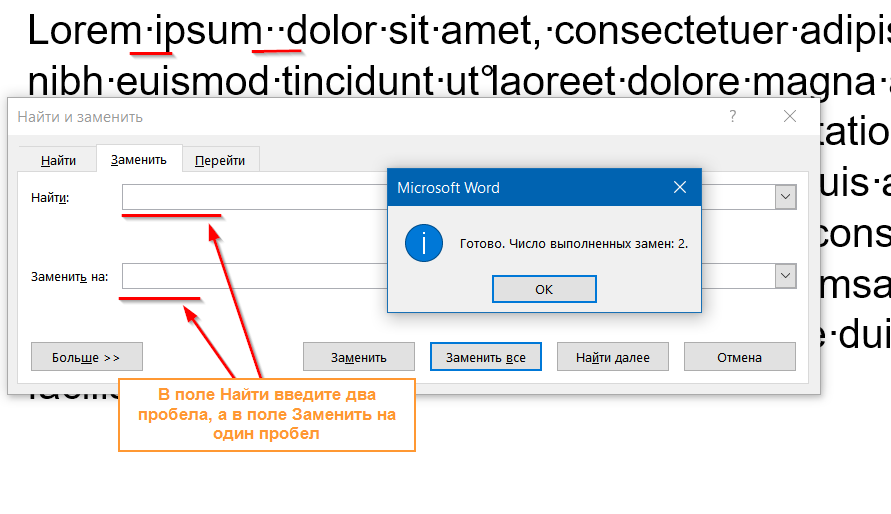
Aby usunąć dodatkowe spacje, musisz zastąpić dwie spacje z rzędu jedną spacją w narzędziu wyszukiwania i zamiany.
Aby upewnić się, że pozbędziesz się wszystkich dodatkowych spacji, wykonaj to samo wyszukiwanie i zamień dwa spacje na jedno, aż zobaczysz „Zakończ. Liczba zakończonych wymian: 0. ” 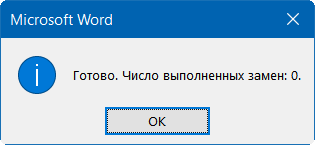
Następnie tekst nie będzie zawierał dodatkowych spacji między wyrazami.
Czasami natrafiam na dokumenty, w których tekst jest wyrównany na szerokość (coś w rodzaju piękniejszego wyświetlania), ale słowa w ostatnim wierszu są rozciągnięte do pełnej szerokości i między słowami pojawiają się ogromne odstępy. Bardzo często użytkownicy Internetu pytają na forach i blogach, w jaki sposób spacje są usuwane po wyrównaniu szerokości. Problem w większości przypadków nie polega na formatowaniu samego tekstu na szerokość, ale na znaku specjalnym na końcu tego problemu.
Rozciągnięty tekst wygląda następująco:
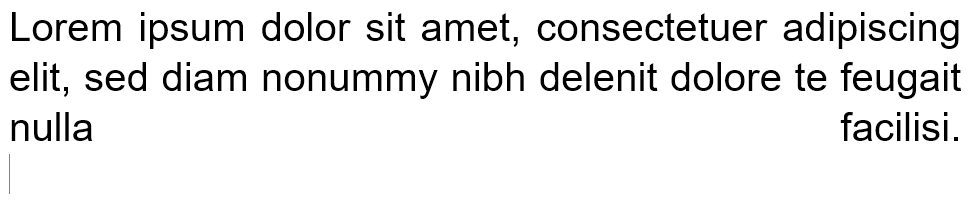
Jak widać ostatnie dwa słowa, program Word jest rozciągany do całej linii przez zwiększenie odstępu między tymi dwoma słowami. W 90% przypadków pomoże Ci to, zastępując znak specjalny na końcu akapitu tłumaczeniem nawiasu (jest to Enter).
Aby zobaczyć, jaki rodzaj symbolu znajduje się po kropce, kliknij na głównej karcie ikonę do wyświetlania znaków specjalnych. I jak widać, zamiast zwykłej spacji mam znak przesunięcia wiersza.
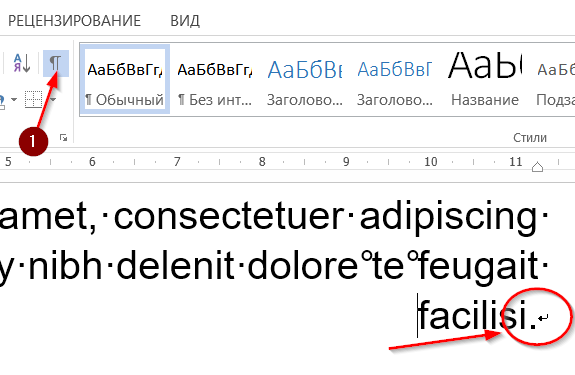
Problem, z powodu którego w większości przypadków prowadzi do rozciągania ostatnich słów w akapicie z dużą przerwą między nimi.
Usuń go i naciśnij Enter zamiast tego. Jak widać, Word automatycznie rozłożył tekst z formatowaniem na szerokość i nie dodał dodatkowej spacji między słowami.
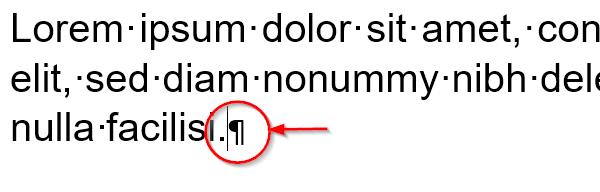
Co zrobić, jeśli tekst skopiowany z Internetu nie ma wyrównanej szerokości
widoki
Ale co jeśli to nie zadziała?Wyrównanie nie zostało zaakceptowane i czy nadal występują zbyt duże przestrzenie?